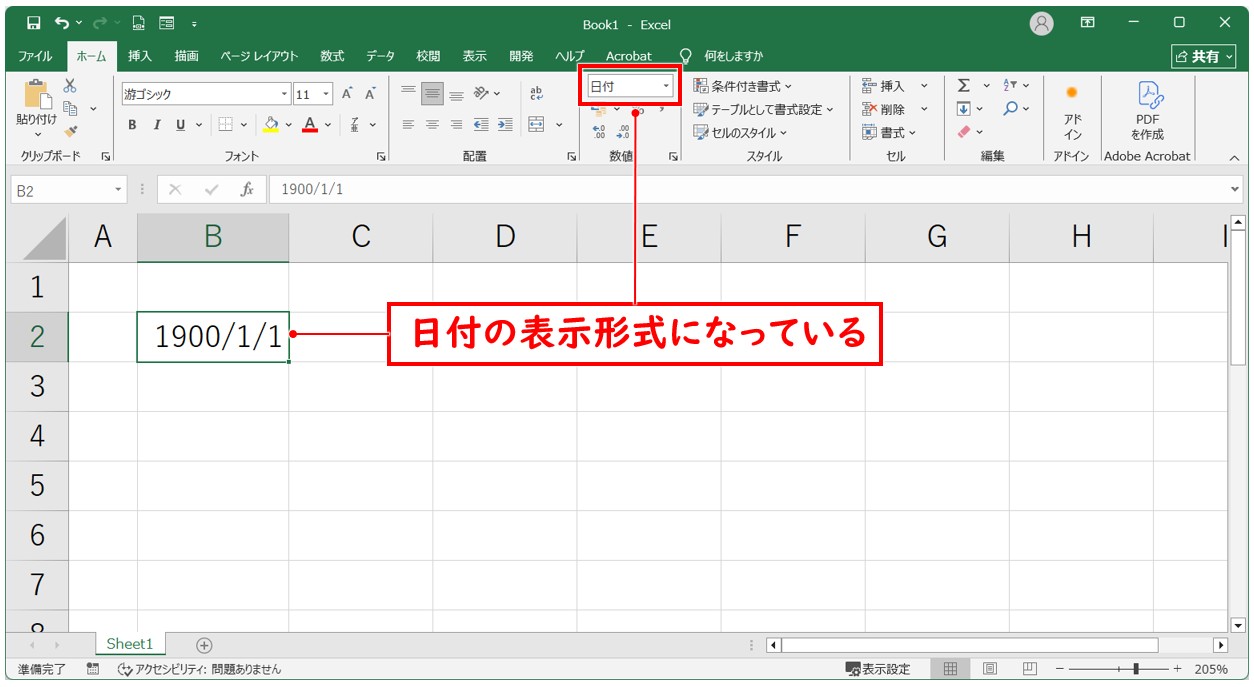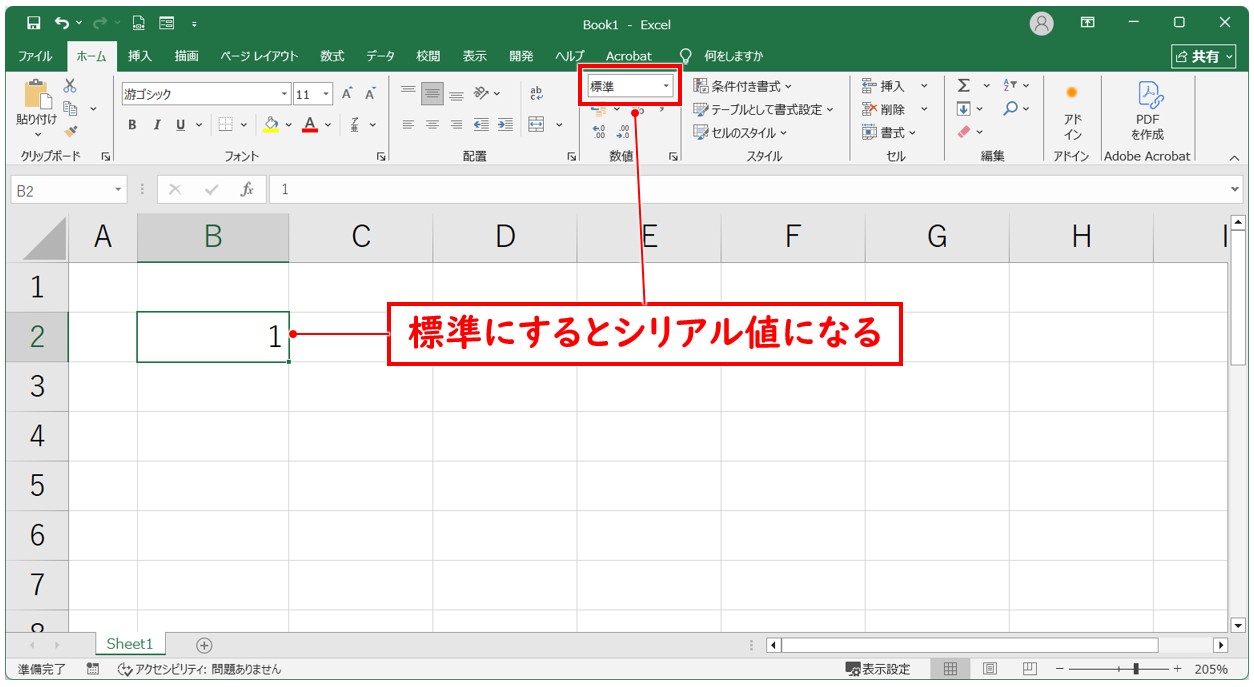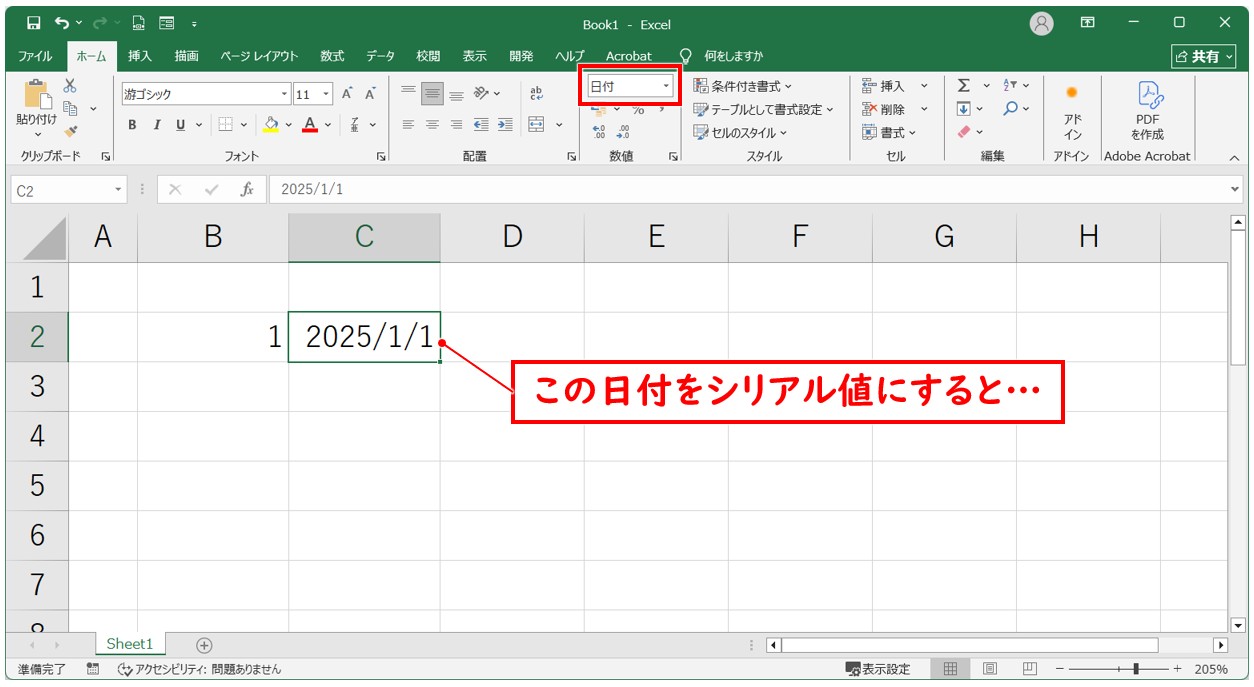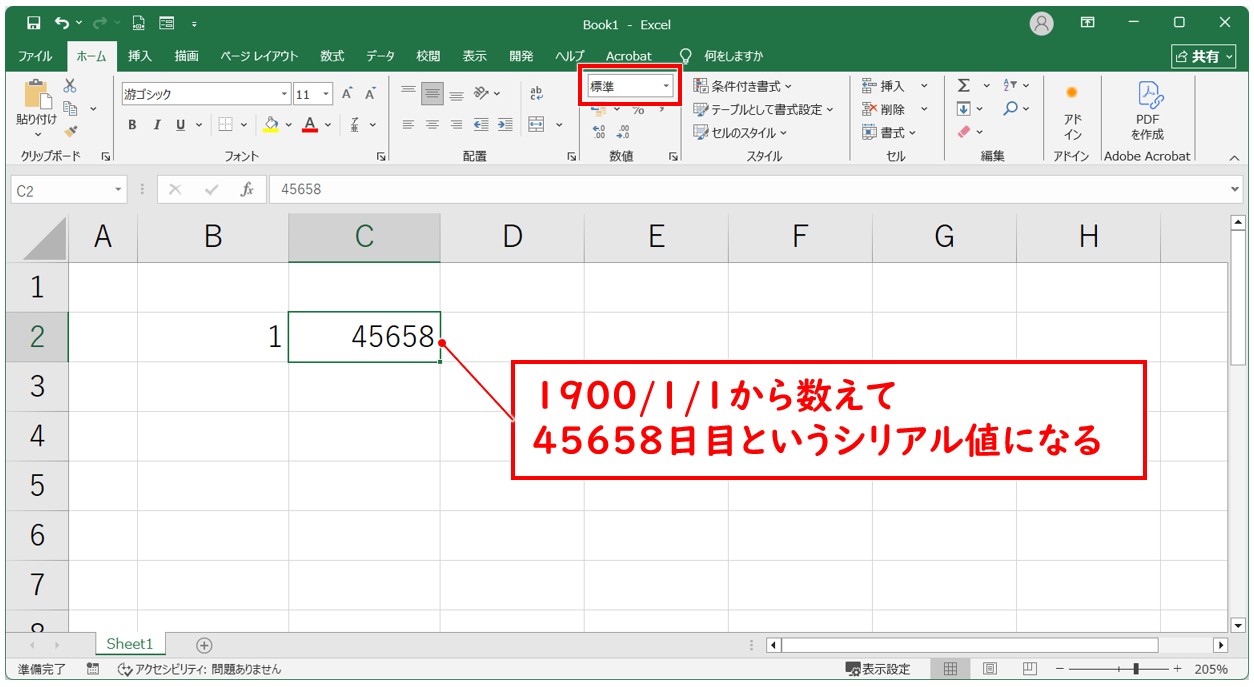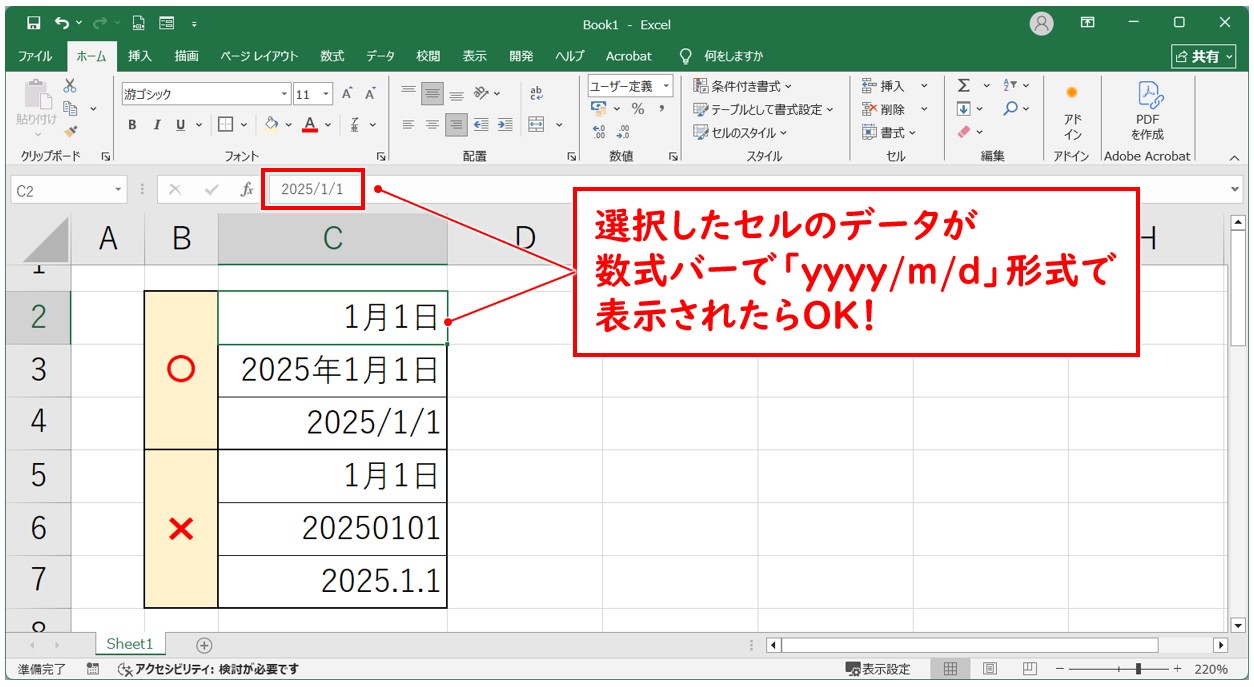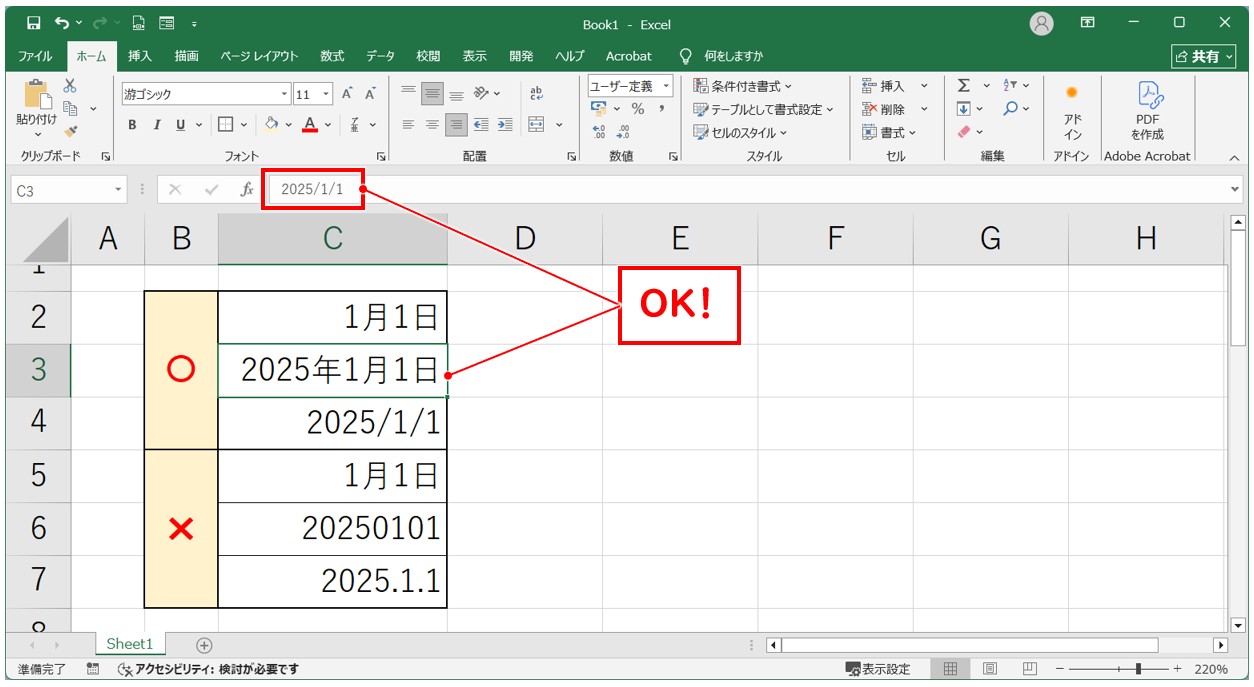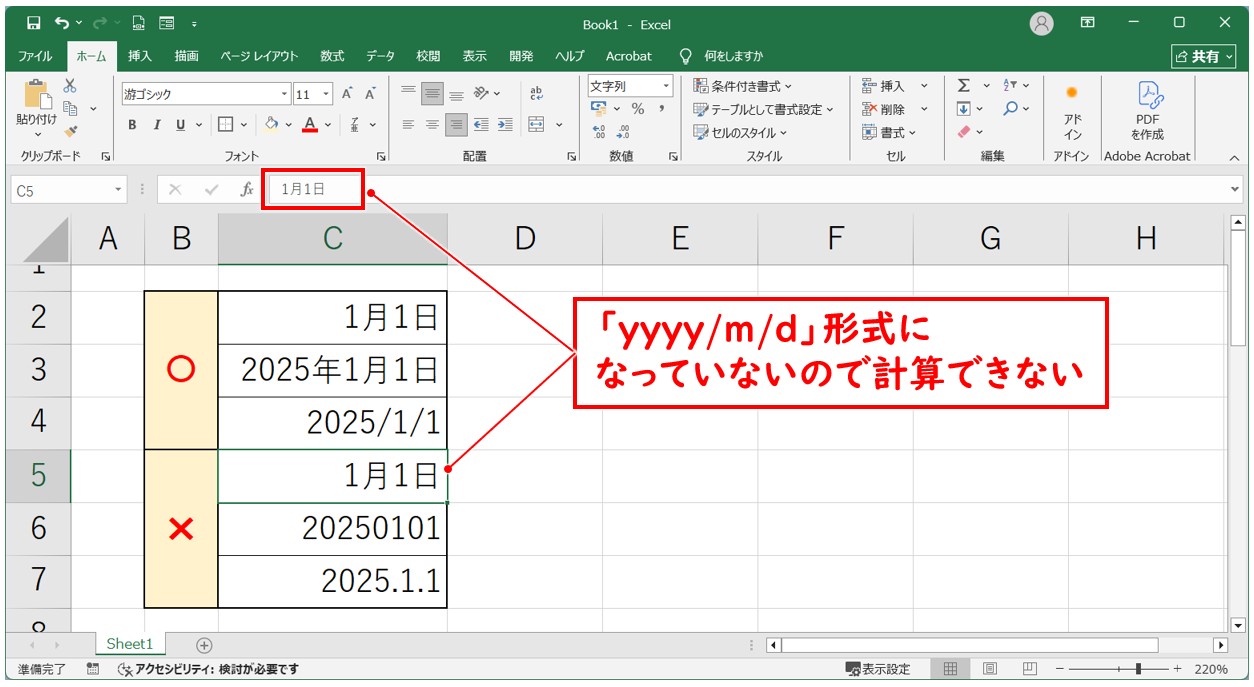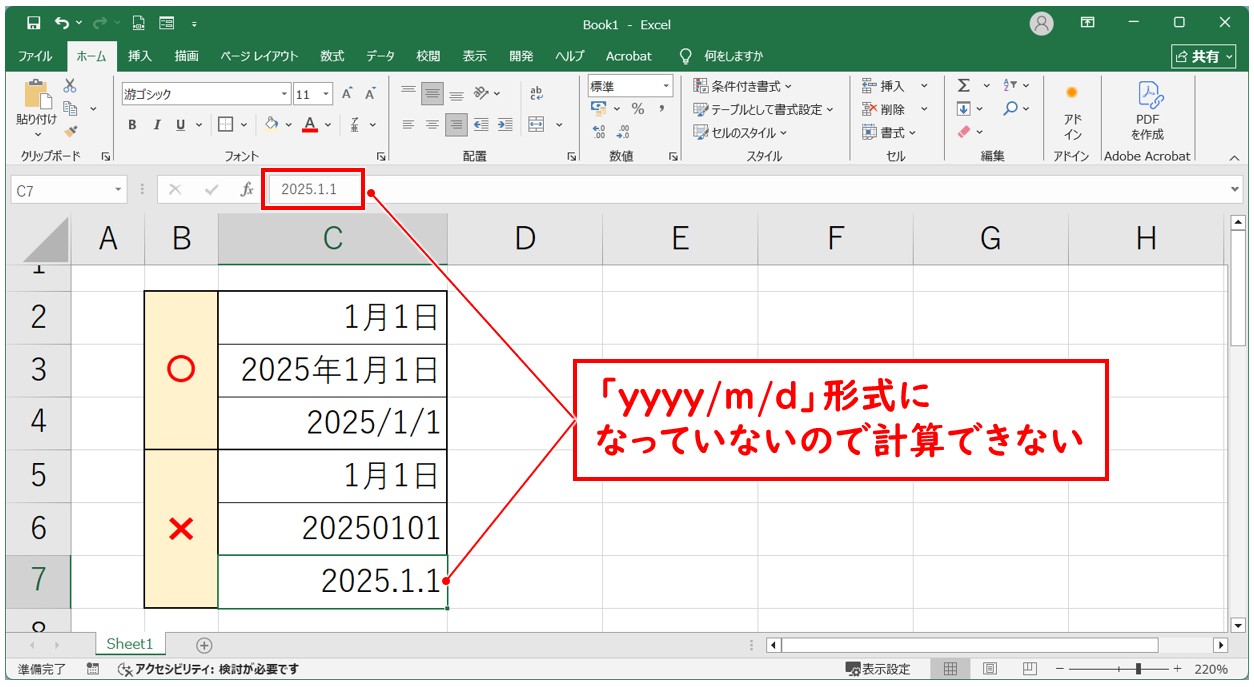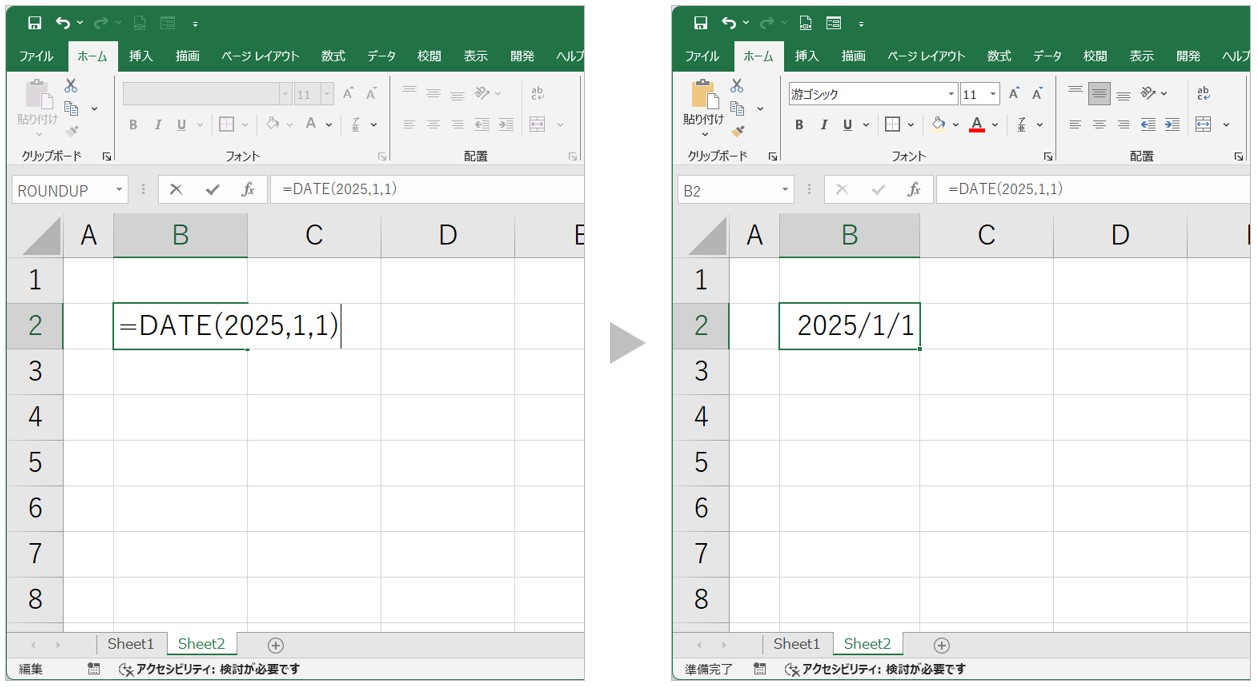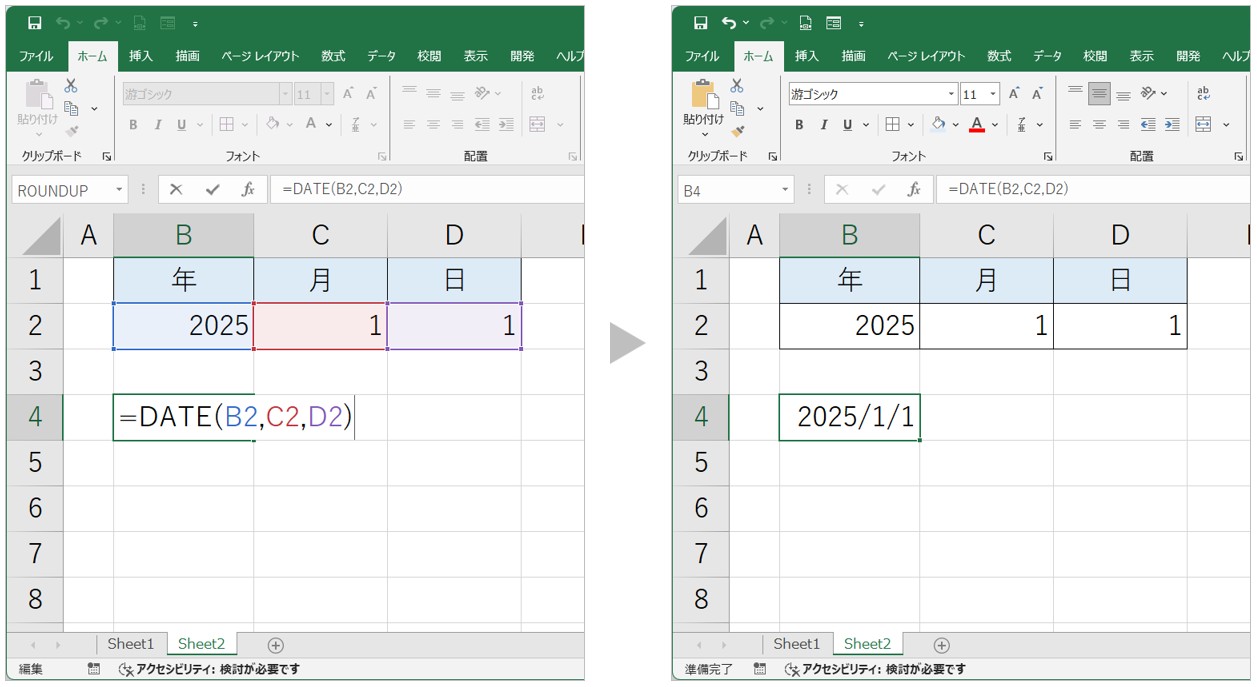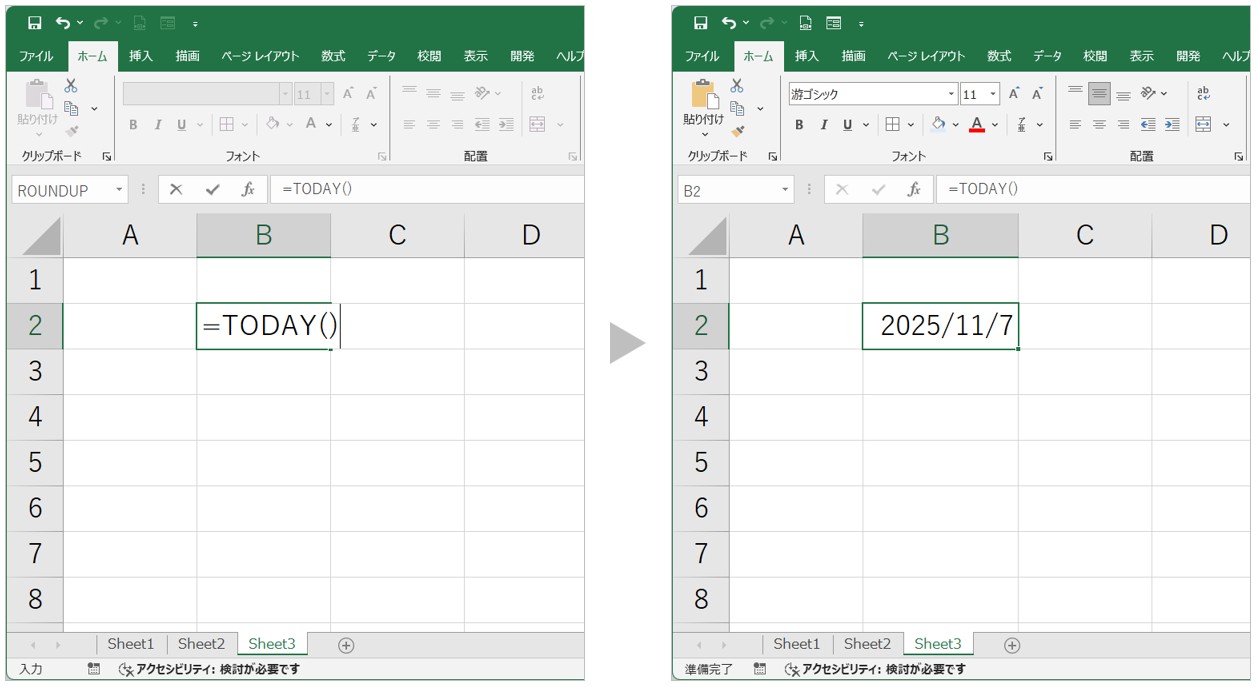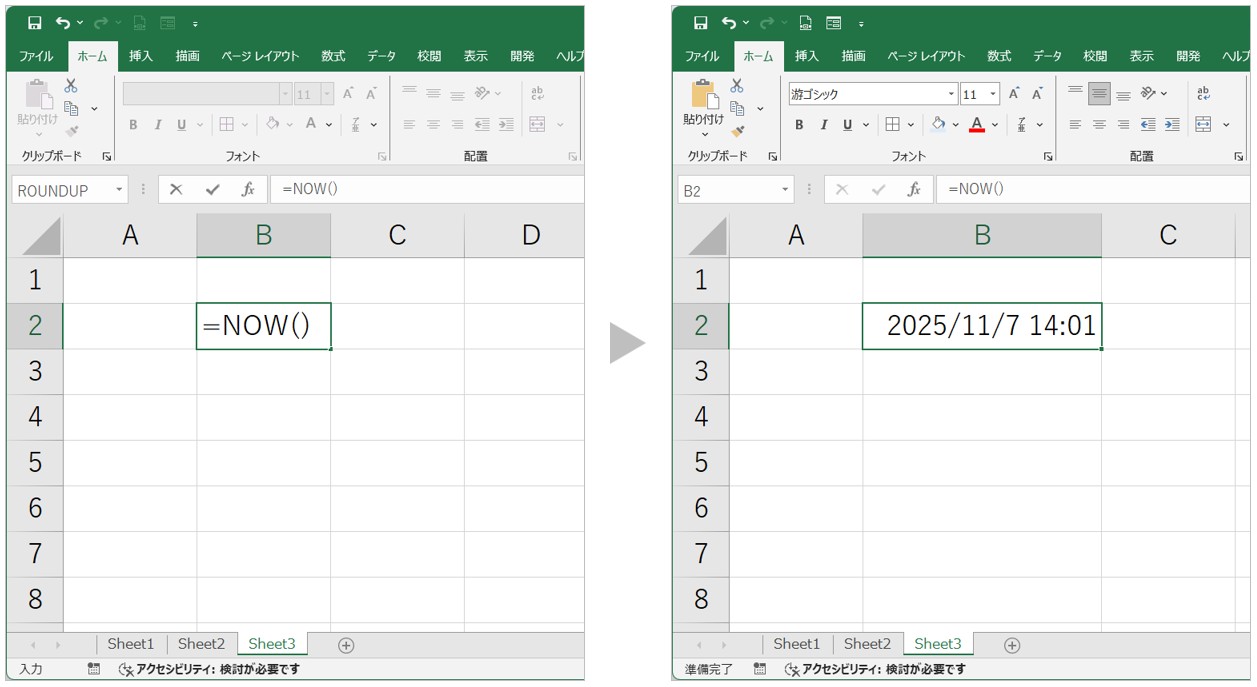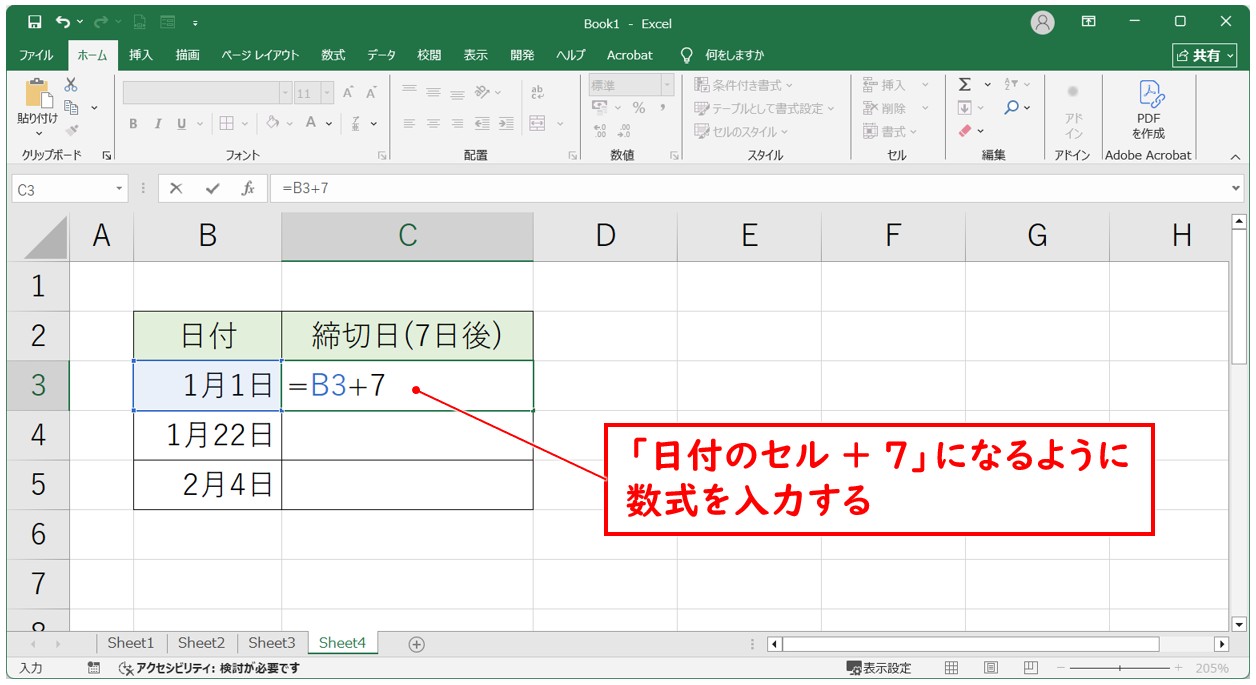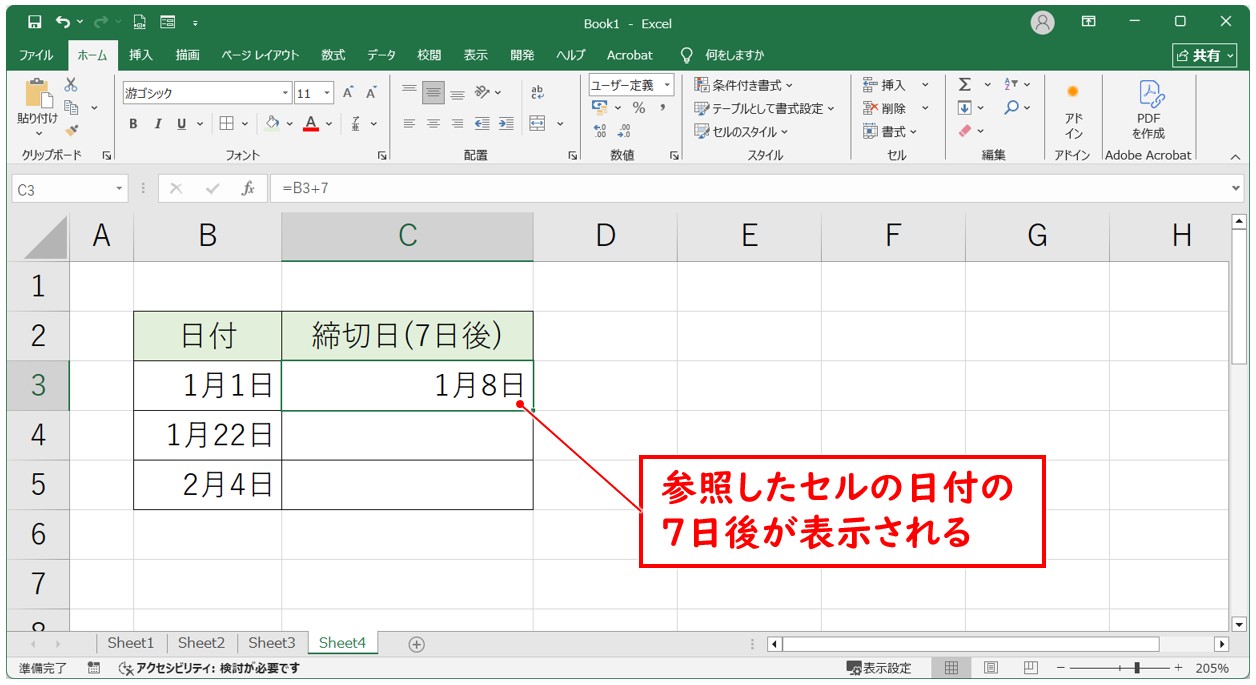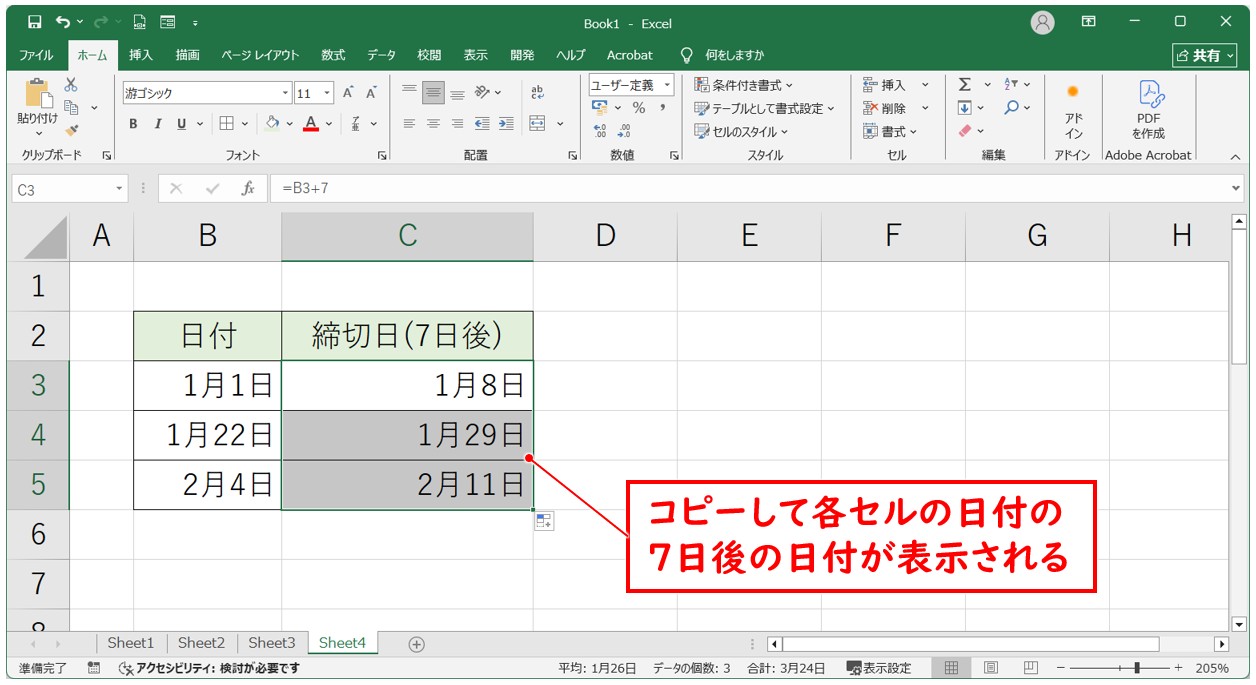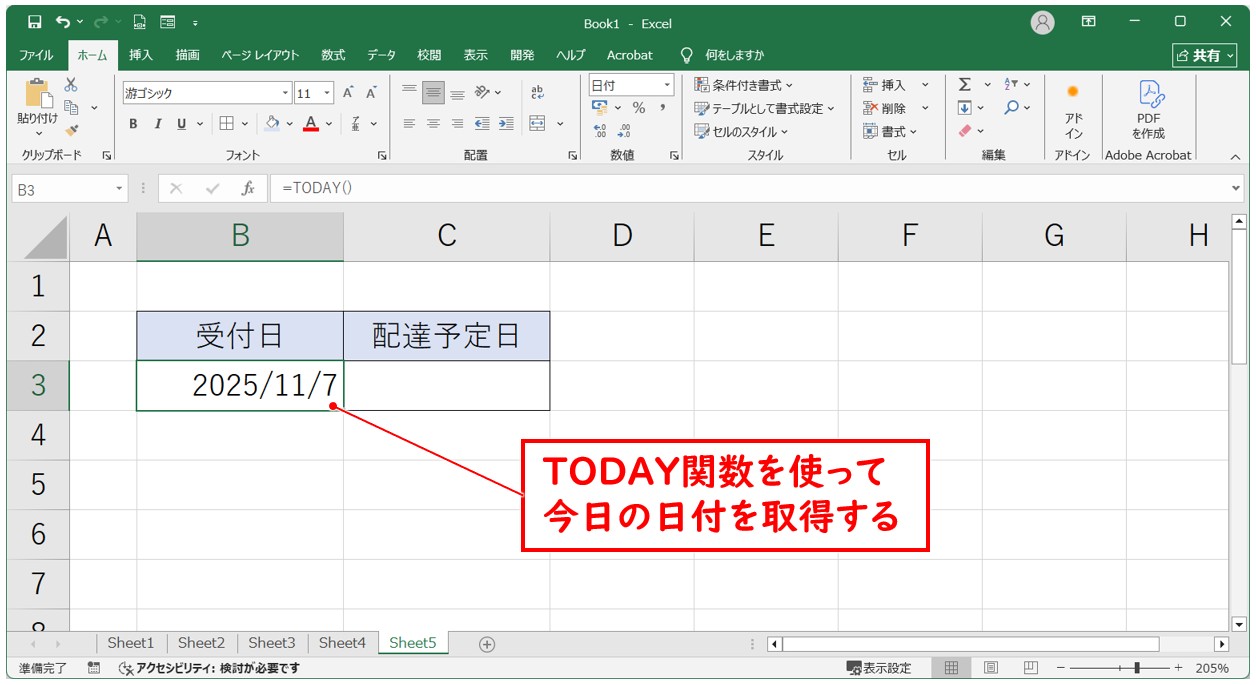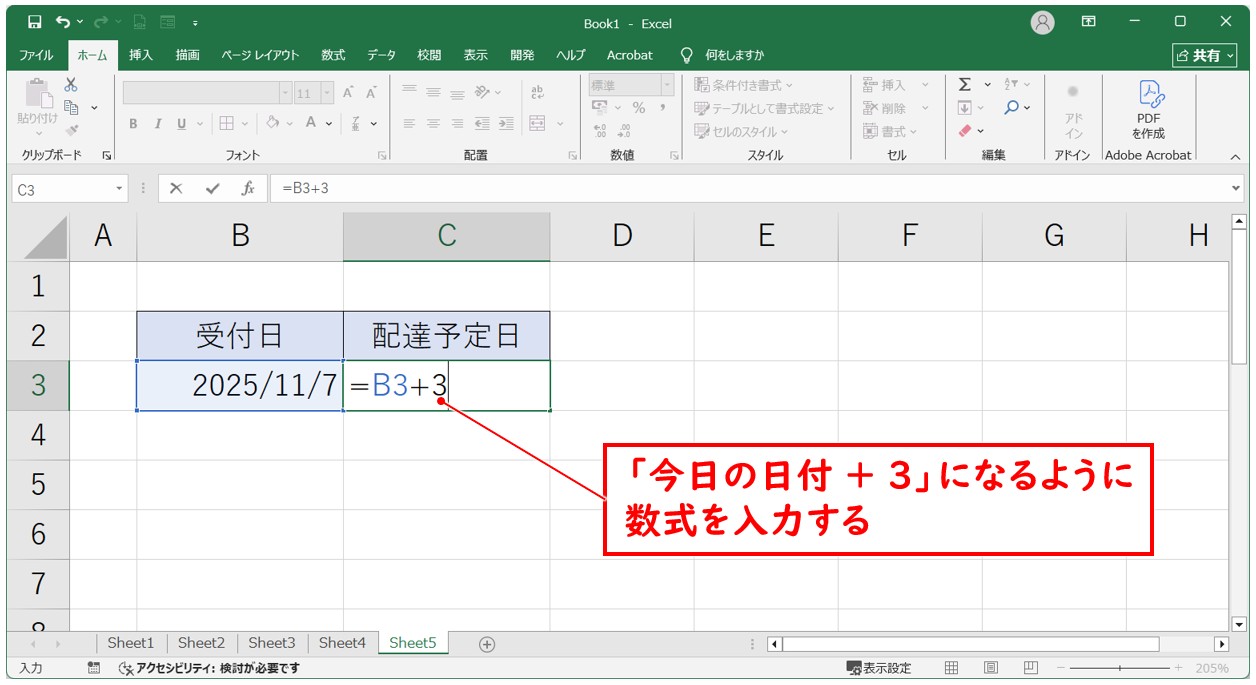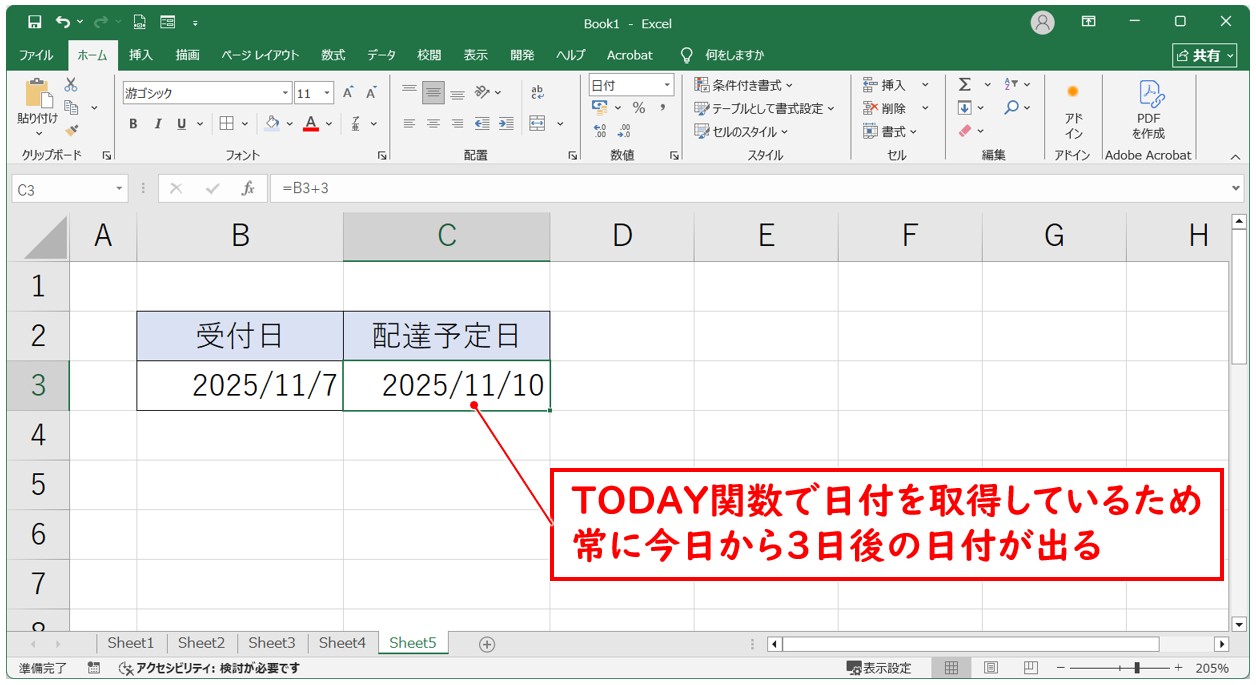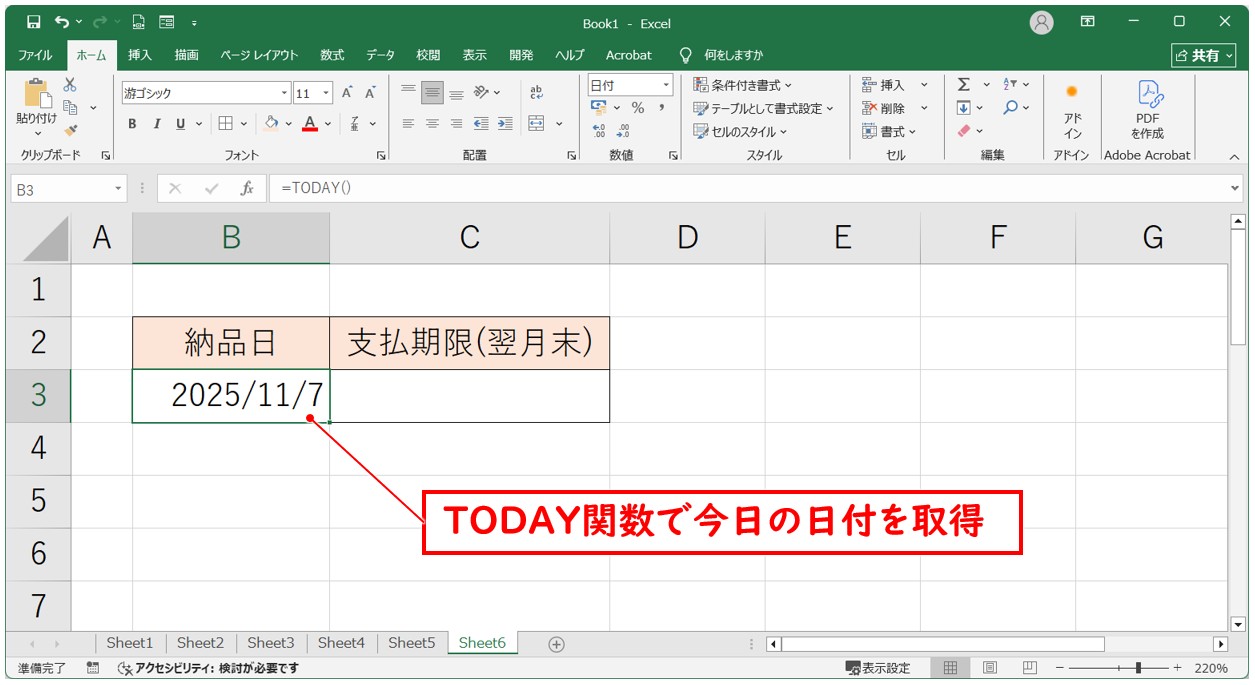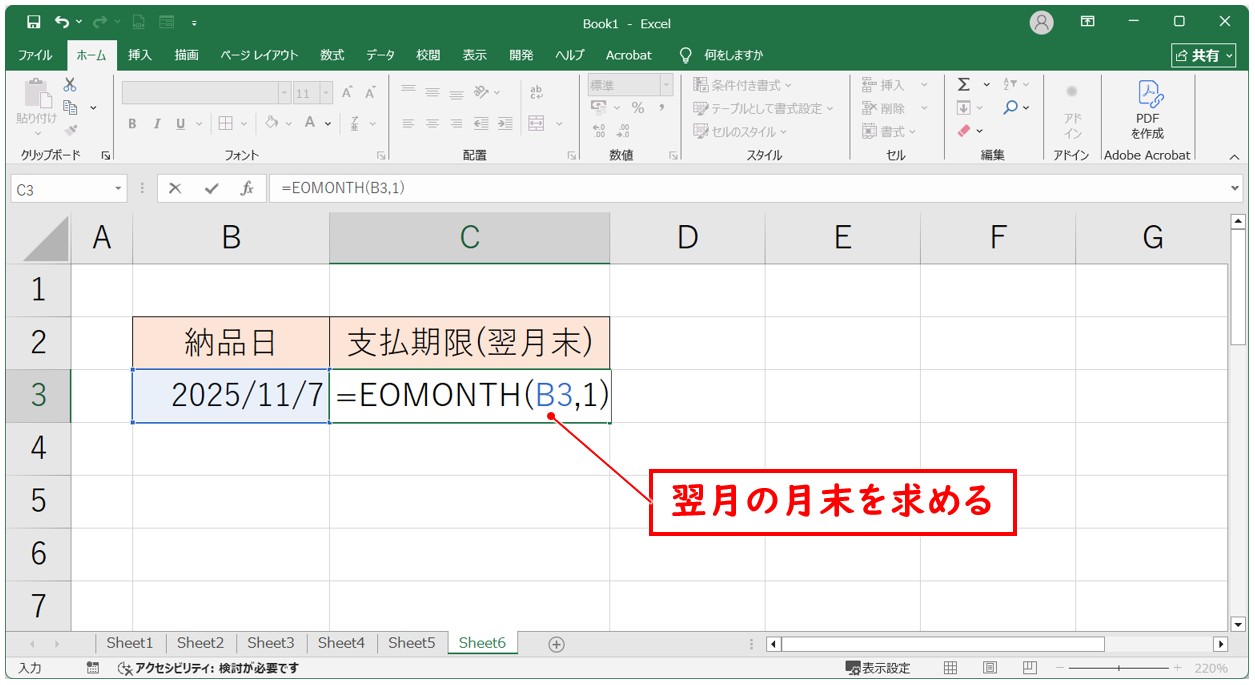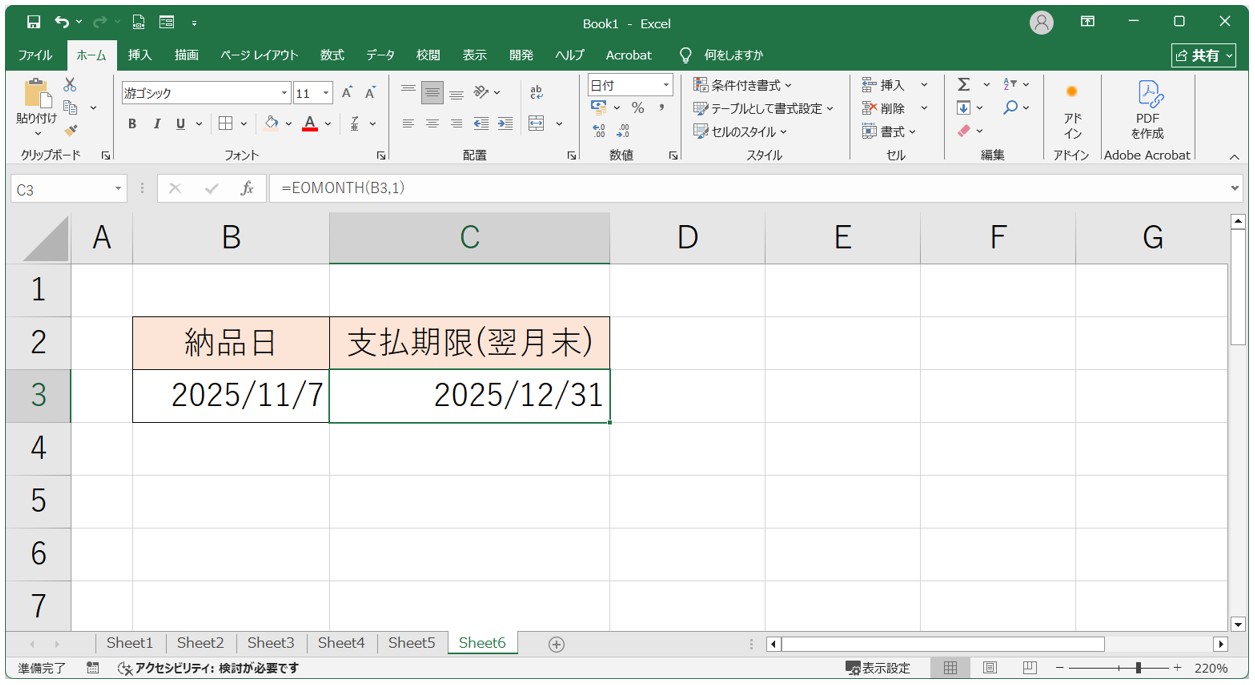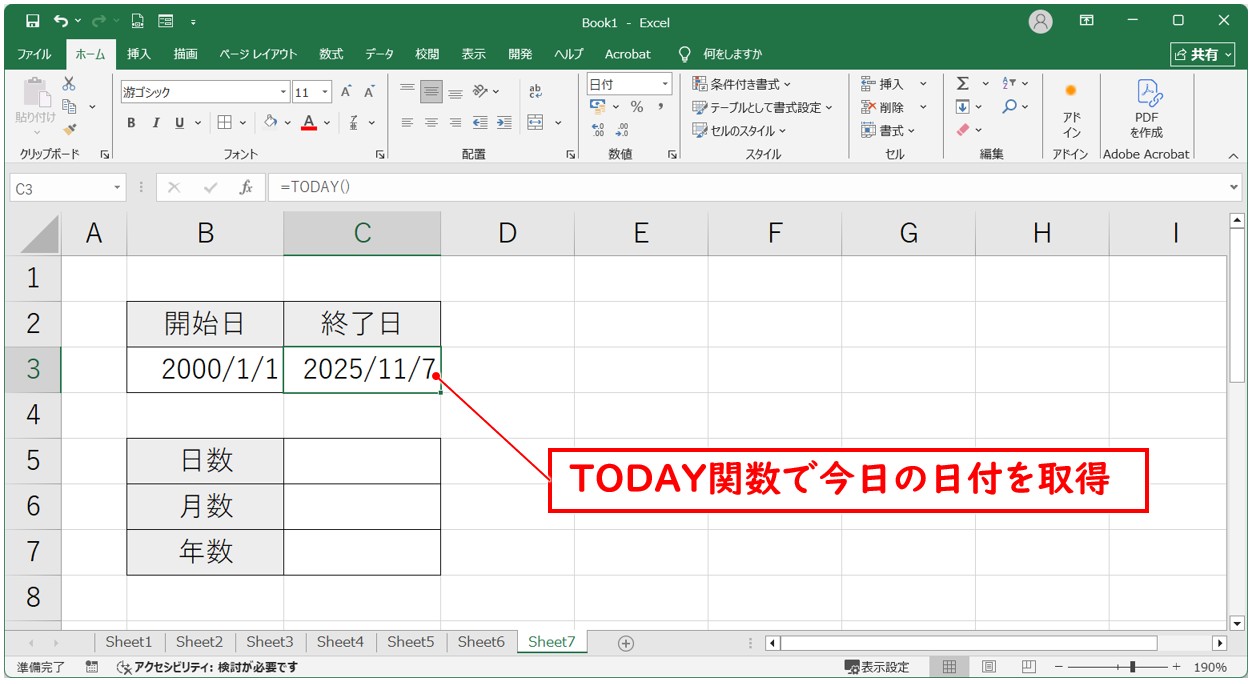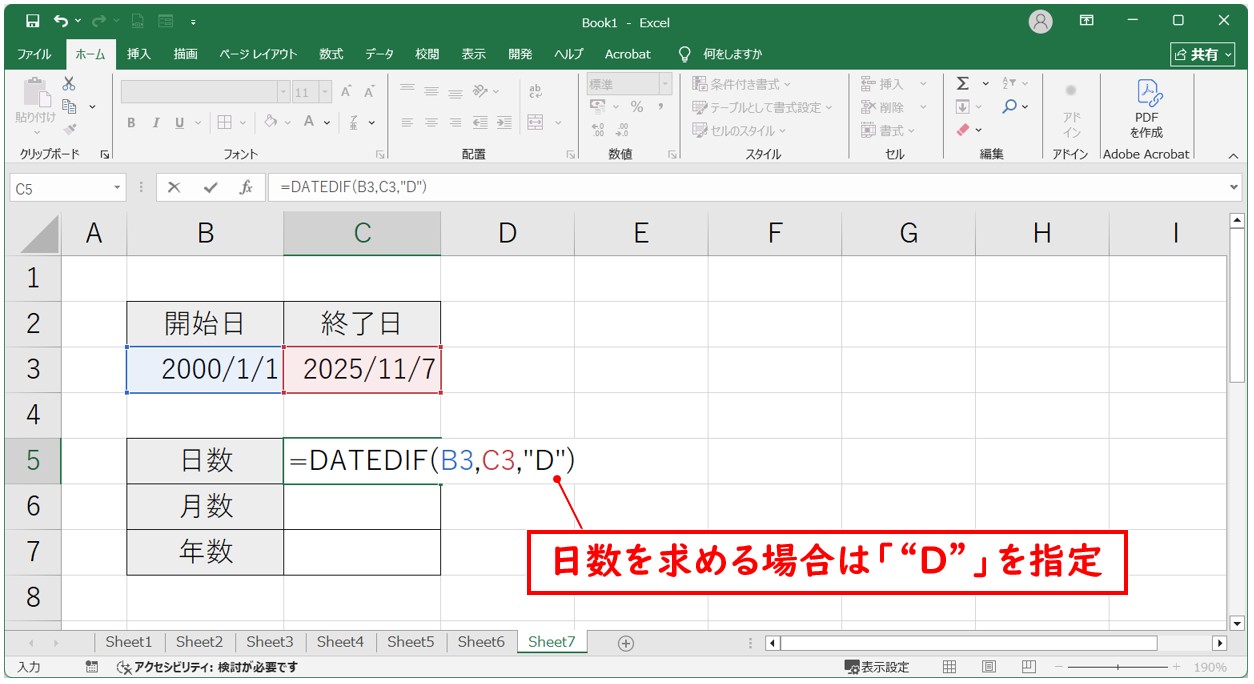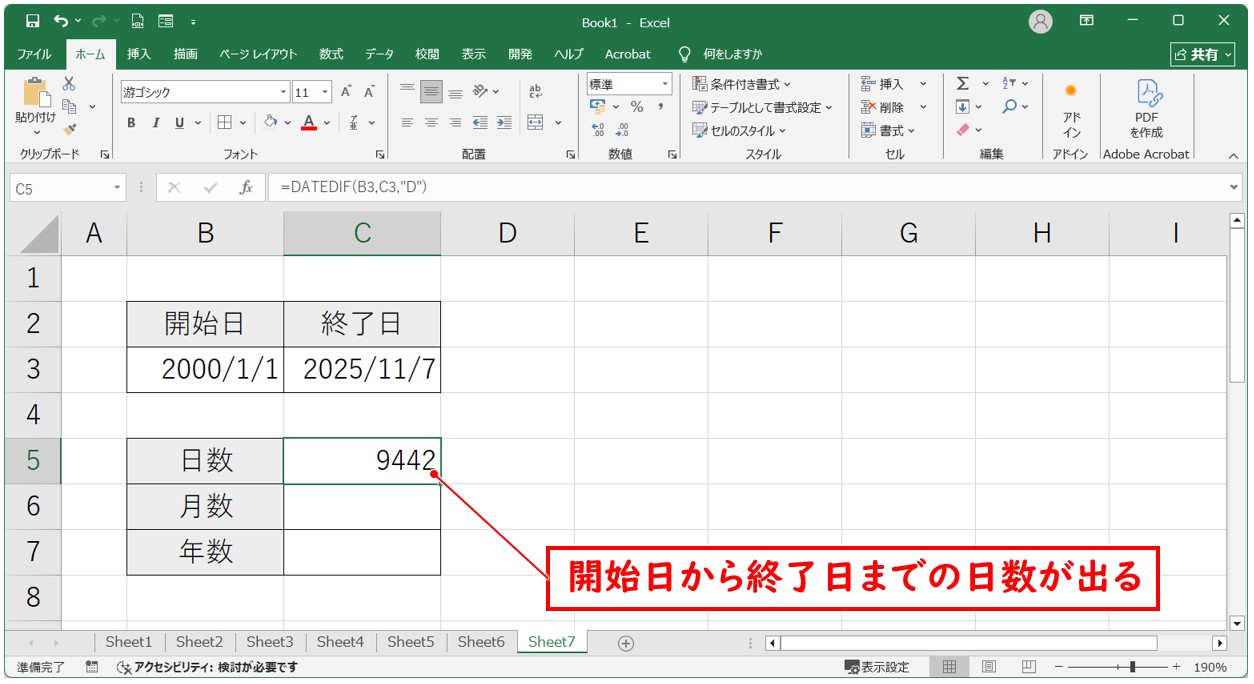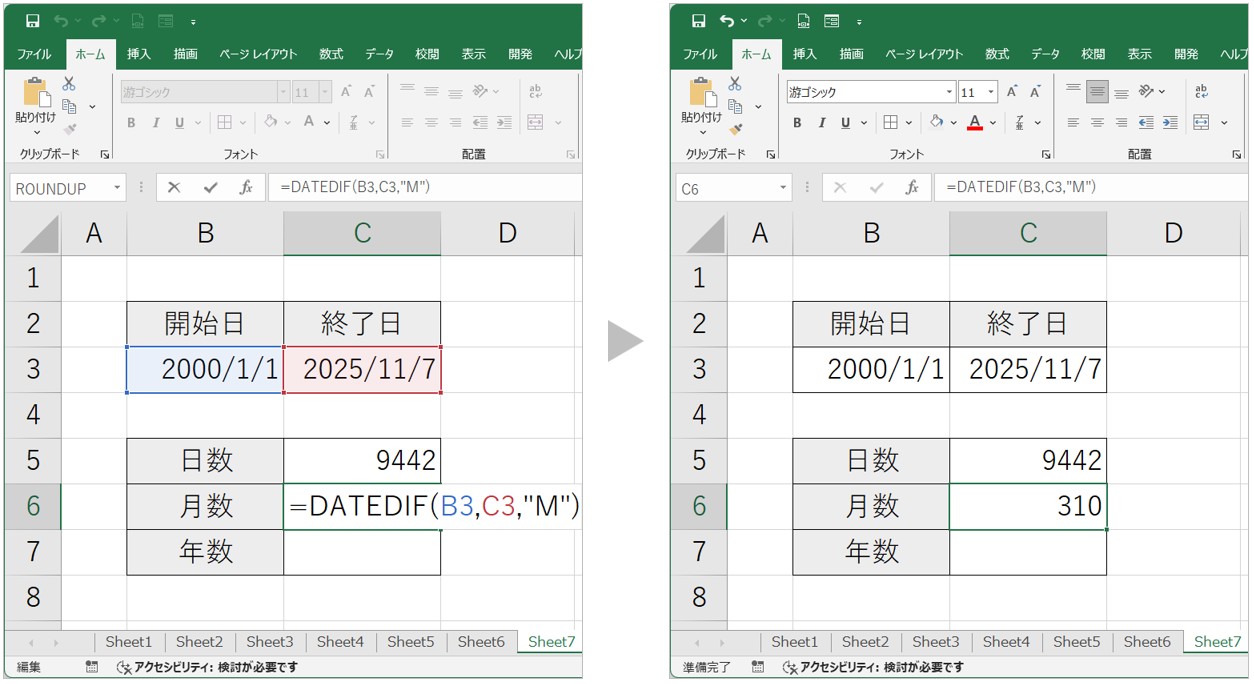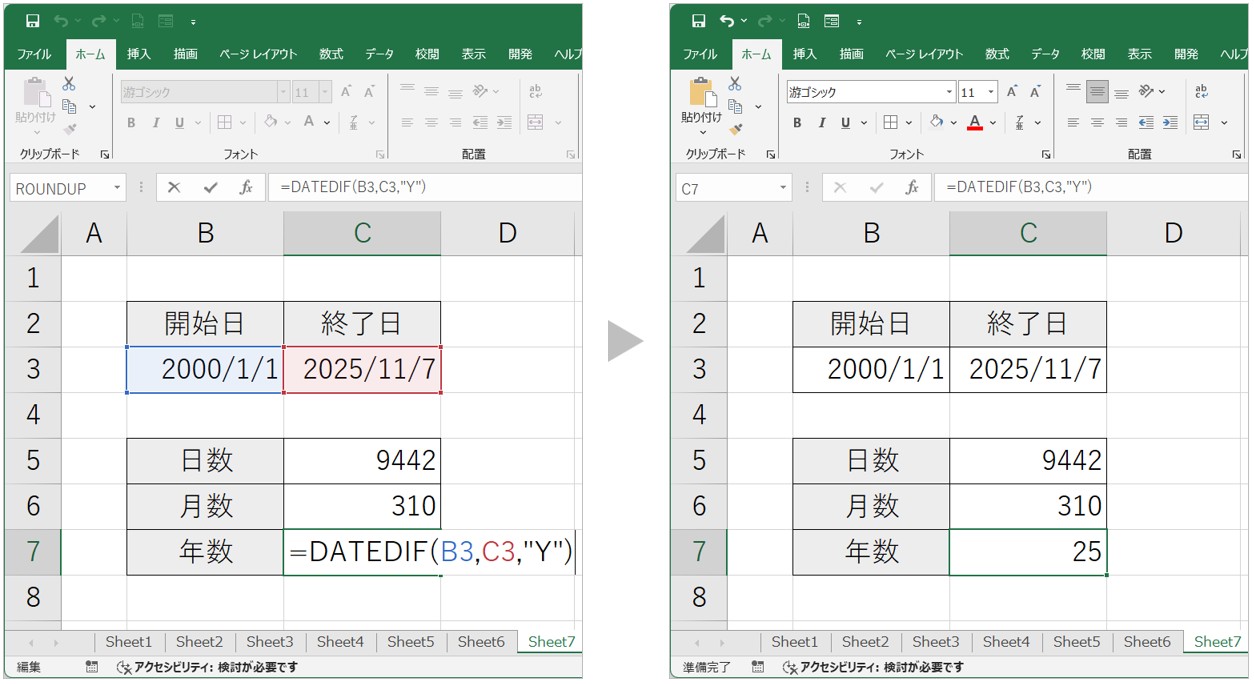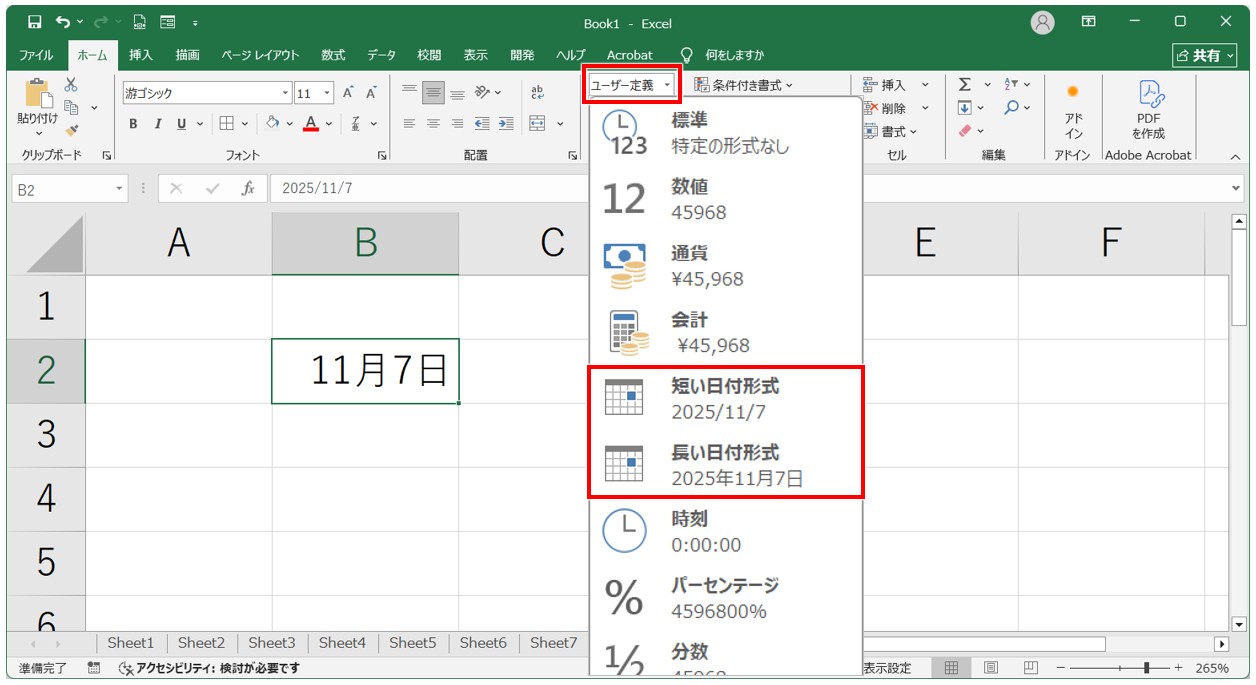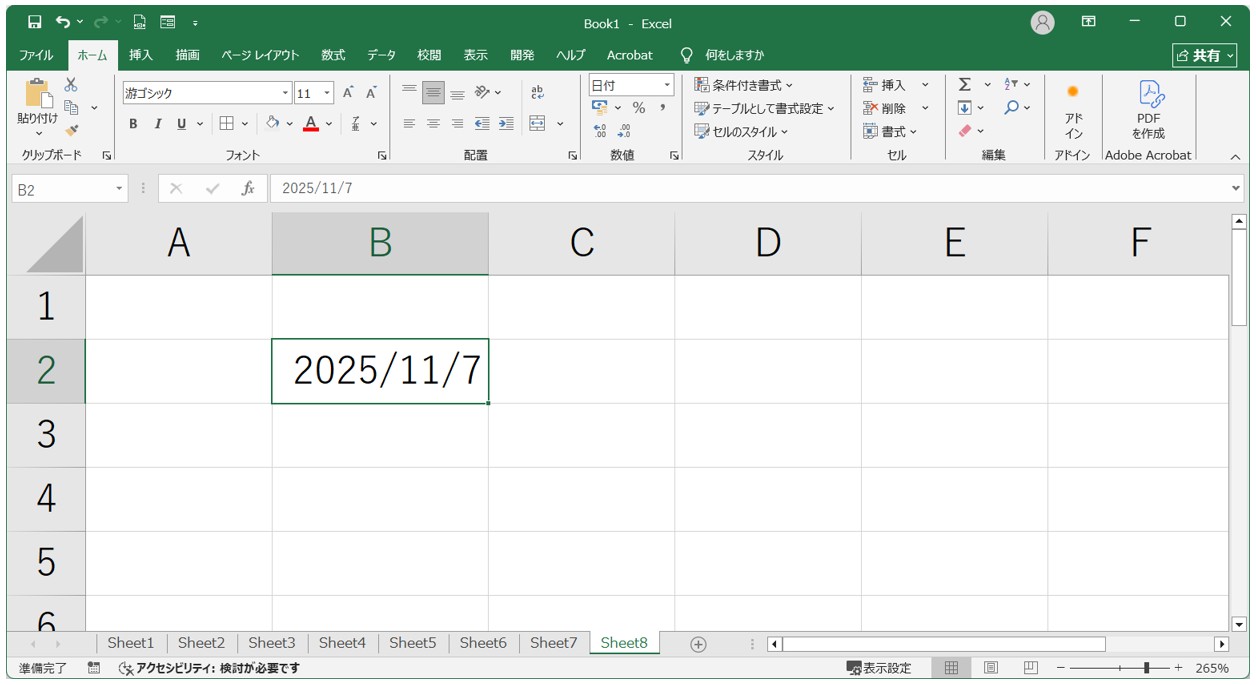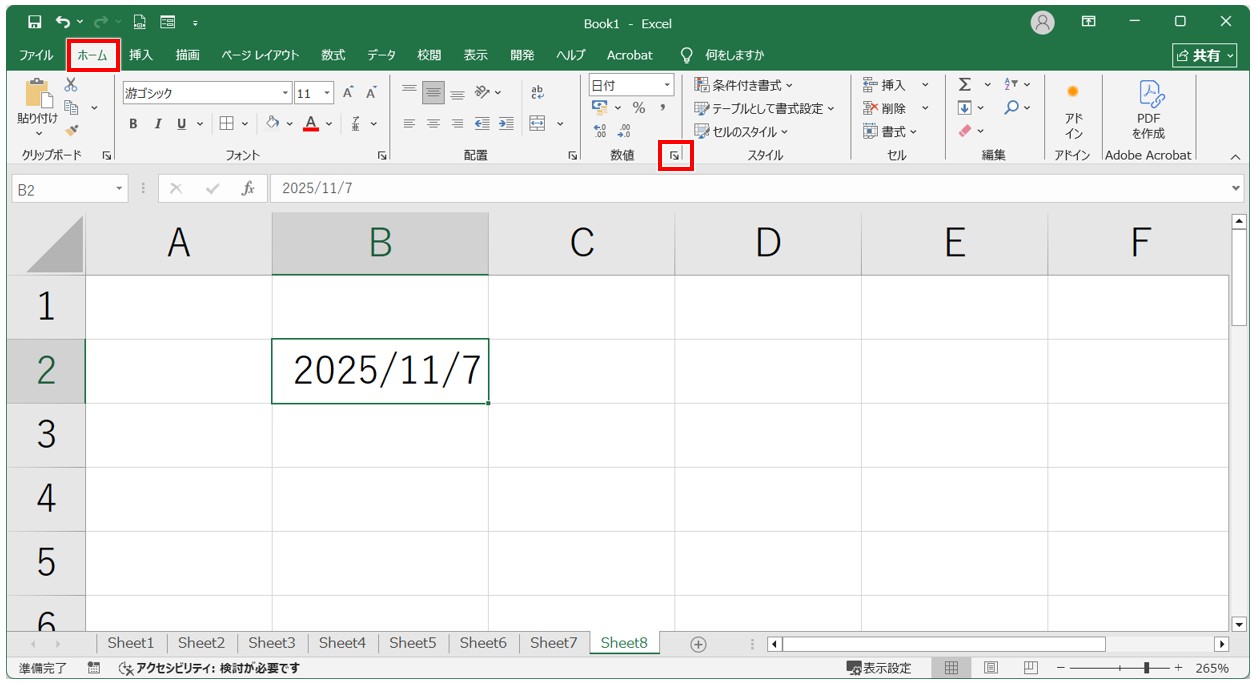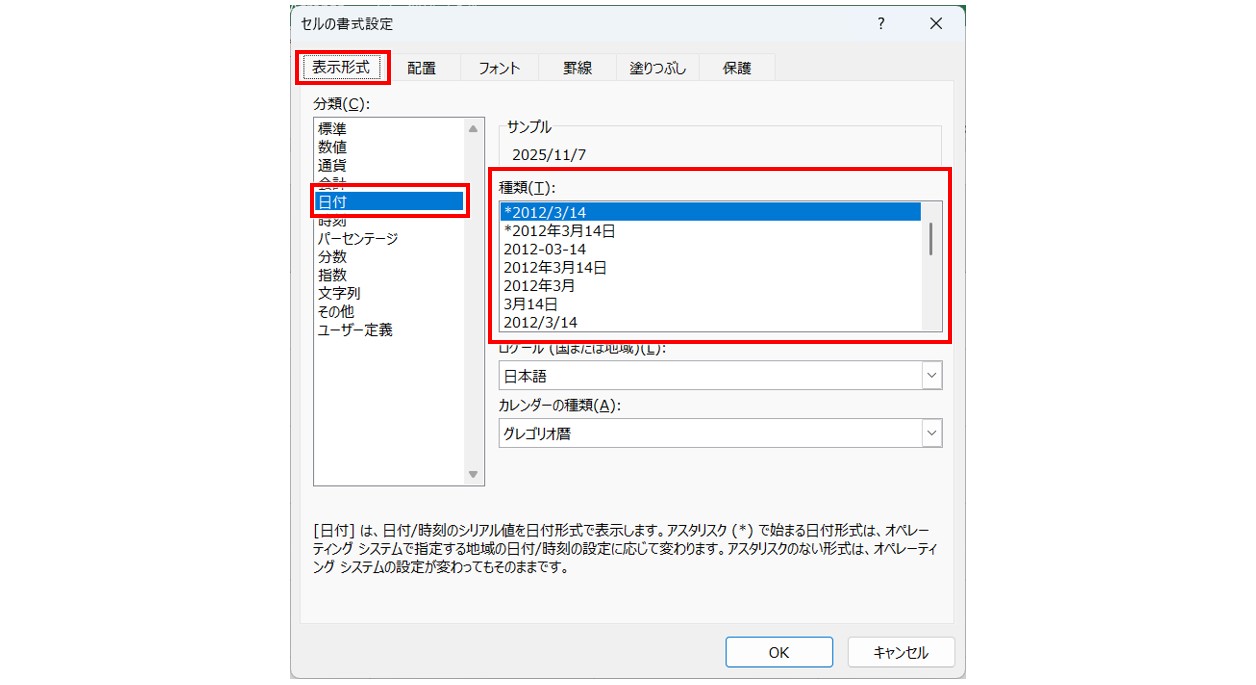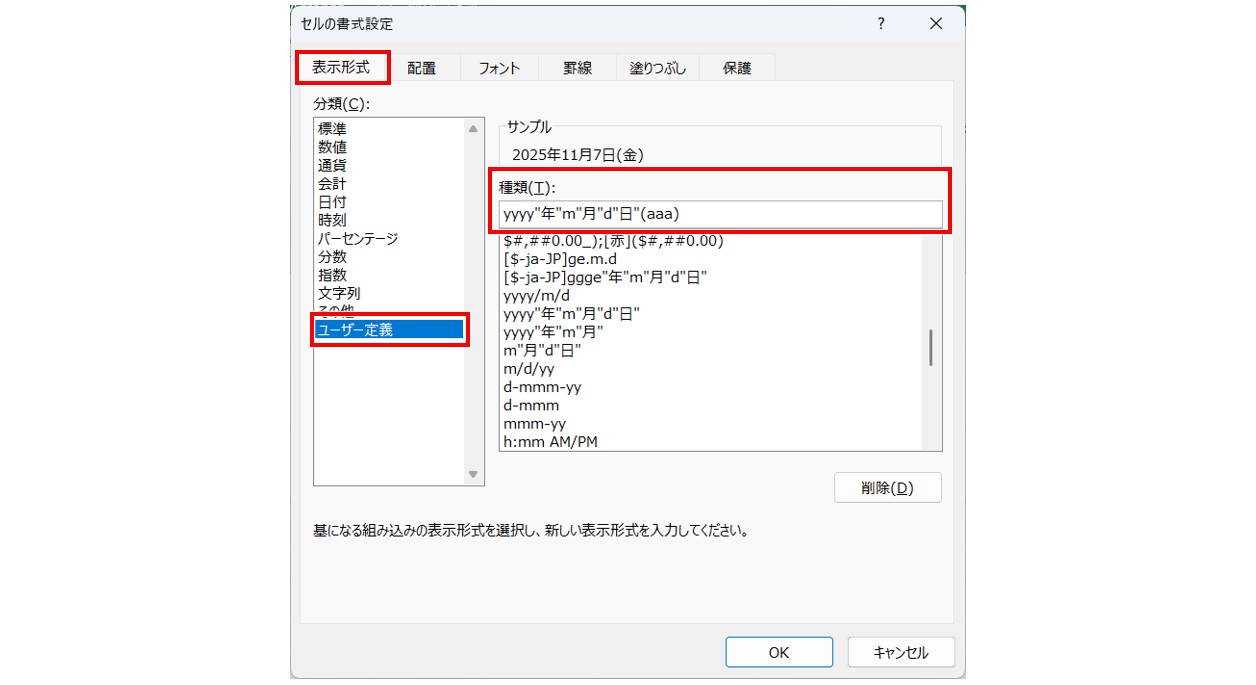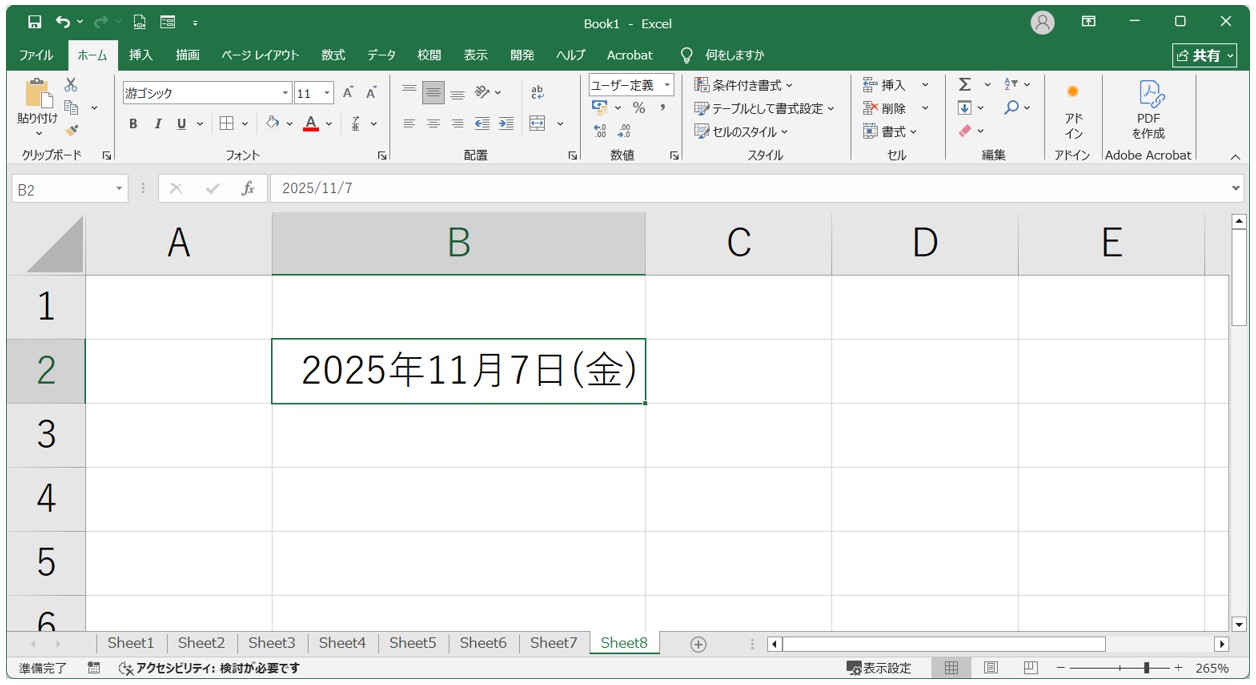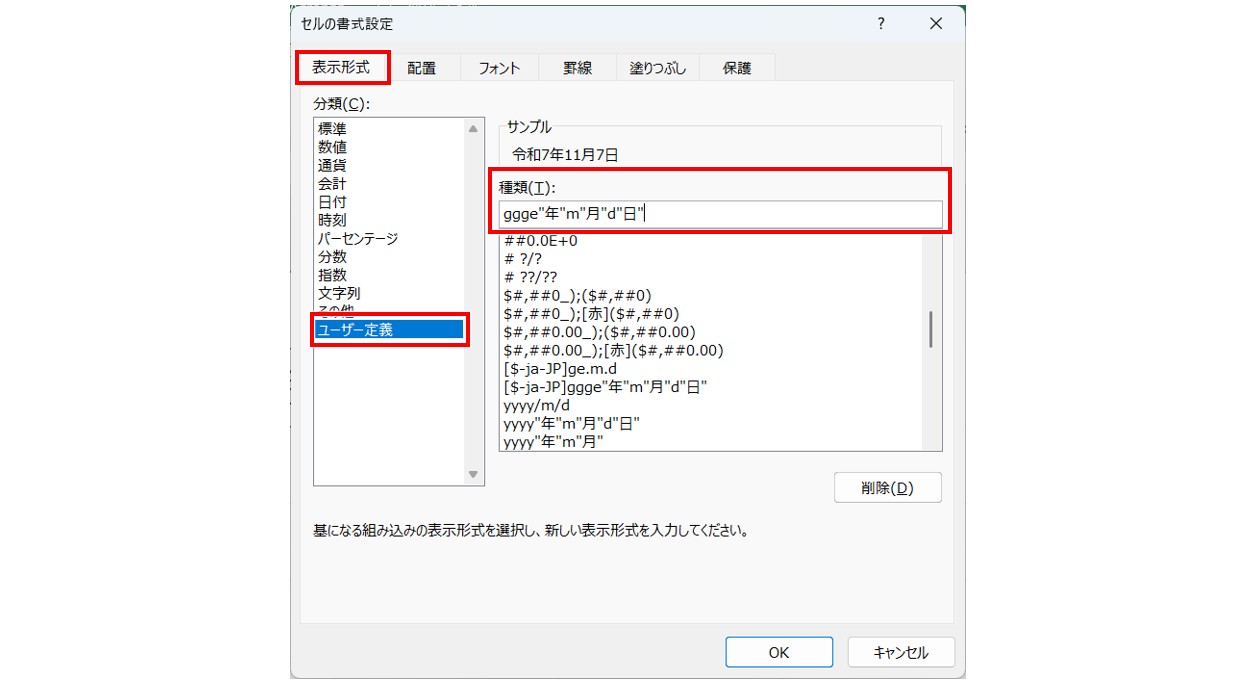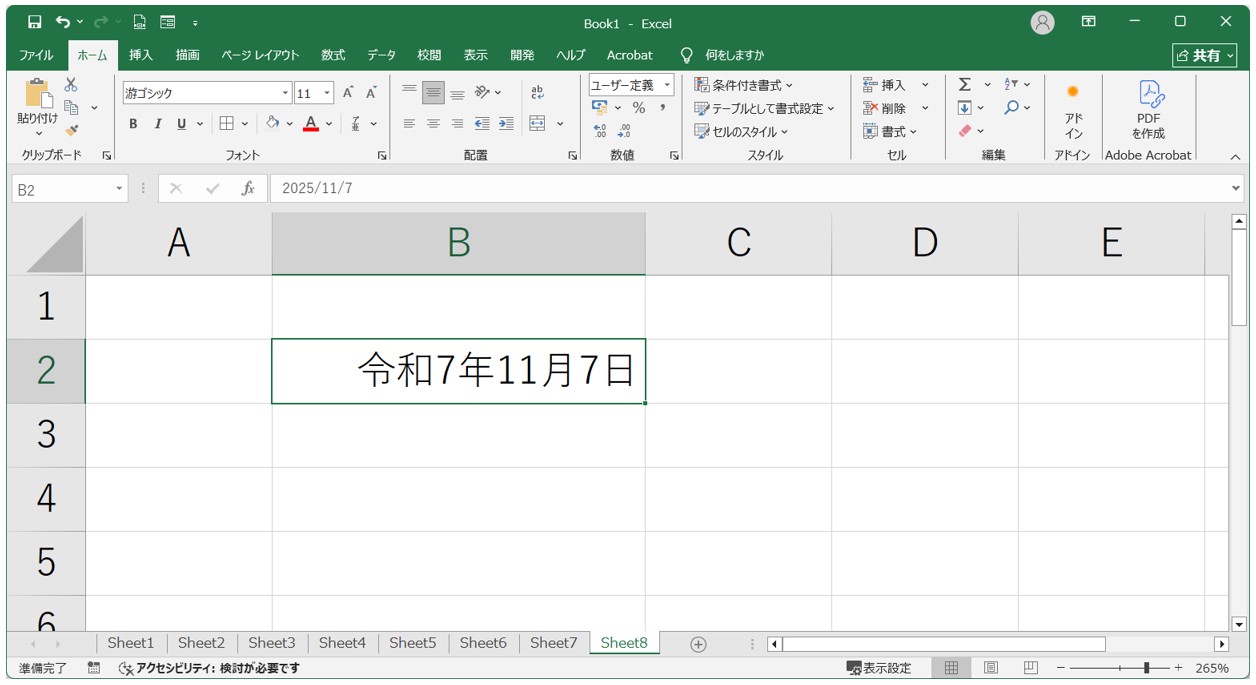Excel(エクセル)で日付の計算がうまくいかない、思ったように結果が表示されない…そんなお悩みはありませんか?
たとえば、「締切日を自動で出したい」「今日の日付から何日後を計算したい」と思って数式を入力したのに、数字がおかしかったり、「####」と表示されてしまったりすることがあります。
これは、エクセルが日付を「シリアル値」という特別な仕組みで管理していることを知らないまま操作してしまうことが多い原因です。
日付の扱い方を正しく理解すれば、エクセルでの作業はぐっと効率的になります。
たとえば、関数を使って「翌月末の日付」や「今日から○日後」の予定を自動計算できたり、2つの日付の差を簡単に求めたりすることも可能です。
手作業で電卓を使うよりも正確で、資料作成やスケジュール管理にも役立ちます。
そこで今回の記事では、エクセルで日付を計算するための基本から、便利な関数、そして見やすい表示形式の設定までをわかりやすく解説します。
ぜひ参考になさってください。
Excelの計算式って難しい…
そんなお悩み、当教室のレッスンで一気に解決できます。
✔ 基本操作からしっかり学べる
✔ 「見てマネするだけ」で自然と覚えられる
✔ わからないところはすぐ質問できるから安心
文字を読むのが苦手でも大丈夫。
「実践重視のレッスン」+「元パソコンが苦手だった講師のサポート」で、着実に「感覚としてExcelに慣れていく」ようになります。
詳細は下記をご覧ください。
エクセルの日付計算の基本概念
エクセルで日付を扱うときに知っておきたい大切なポイントがあります。
それは、「日付は見た目こそ日付のように表示されていますが、実際の中身は“シリアル値”という数値で管理されている」ということです。
シリアル値とは、1900年1月1日を「1」として、1日ごとに1ずつ増えていく通し番号のようなものです。
たとえば、1900年1月2日は「2」、2025年1月1日は「45658」といったように、日付が数値で表されています。
このように数値で管理されているからこそ、エクセルでは「日付の加減算(足し算・引き算)」ができる仕組みになっています。
ただし、日付の表示が正しく設定されていないと、計算しても「数字のまま表示された」「意図しない結果になった」といったトラブルが起きることがあります。
そのため、セルに入力する日付は、エクセルがシリアル値として認識できる形式(例:2025/11/07 など)で入力することが大切です。
また、見た目の日付表示は「ホーム」タブの「表示形式」で自由に変えられます。
たとえば「2025/01/01」や「2025年1月1日」といった表示は、見た目を変えているだけで、内部では同じシリアル値が使われています。
このように、エクセルでは「日付=数値(シリアル値)」という仕組みを理解しておくことで、あとで行う日付の計算が正しく動作するようになります。
実際に入力されているのがシリアル値で管理されているのかは、数式バーで確認することができます。
Excel(エクセル)の操作が苦手な方のために、操作する上でのコツをまとめたページを用意しました。
「パソコン教室パレハのLINE友達登録」(無料)で「パソコンに役立つ豪華15大特典」をお送りしております。
Excel(エクセル)の操作はもちろん、パソコンが苦手な方に役立つ特典を15個ご用意しております。
良かったら下記からご登録ください。
エクセルの日付関数の種類と使い方
エクセルでは、日付を扱うための関数がいくつか用意されています。
日付を自動で入力したり、指定した年月日を計算したりする場合にとても便利です。
DATE関数の構文と使い方
「DATE関数」は、年・月・日を指定して日付を作るときに使う関数です。
構文は次の通りです。
=DATE(年, 月, 日)
たとえば、2025年1月1日を作りたい場合は、「=DATE(2025, 1, 1)」のように入力します。
このように入力すると、セルには「2025/1/1」と表示されます。(表示形式によっては「2025年1月1日」と表示されることもあります)
引数には、数値を直接入力もできますし、セル参照で指定することも可能です。
もし存在しない日付(例:=DATE(2025, 2, 30))を入力すると、エラーになったり、2025年3月2日などとして表示されます。
そのため、入力する年・月・日の値が正しいかを確認しておくことが大切です。
TODAY関数とNOW関数の違い
「TODAY関数」と「NOW関数」は、どちらも「現在の日付」を求めるときに使う関数です。
ただし、返される内容に違いがあります。
| 関数名 | 内容 | 例 |
| TODAY関数 | 今日の日付のみを返す(時間は含まない) | 2025/1/1 |
| NOW関数 | 今日の日付と現在の時刻を返す | 2025/1/1 14:30 |
構文は次の通りです。どちらの関数も引数は不要です。
=TODAY()
=NOW()
たとえば、セル【A1】に「=TODAY()」と入力すると、今日の日付が自動的に表示されます。
同じようにセル【A2】に「=NOW()」と入力すると、日付と時刻の両方が表示されます。
どちらの関数も、エクセルを開いたときに最新の日時に自動更新されます。
そのため、「書類に今日の日付を自動表示したい」ときは「TODAY関数」を、「作業記録に日時まで残したい」ときは「NOW関数」を使うのがおすすめです。
Excelの計算式って難しい…
そんなお悩み、当教室のレッスンで一気に解決できます。
✔ 基本操作からしっかり学べる
✔ 「見てマネするだけ」で自然と覚えられる
✔ わからないところはすぐ質問できるから安心
文字を読むのが苦手でも大丈夫。
「実践重視のレッスン」+「元パソコンが苦手だった講師のサポート」で、着実に「感覚としてExcelに慣れていく」ようになります。
詳細は下記をご覧ください。
日付を加算する方法
エクセルでは、日付も数値(シリアル値)として管理されているため、足し算や引き算といった基本的な計算ができます。
基本の四則演算
エクセルでは、日付に対しても数値のように「+」や「-」を使った計算ができます。
たとえば、セル【A1】に「2025/11/07」と入力されている場合、次のように計算できます。
=A1+7
この式を入力すると、セル【A1】の日付に7日を足した日付、つまり「2025/11/14」と表示されます。
エクセルは内部的に「日付=シリアル値」で計算しているため、「+7」は“7日後”という意味になります。
この方法は、締切日や納期などを求めるときにとても便利です。
TODAY関数を使って今日を基準に計算する
今日から○日後の日付を求めたい場合は、「TODAY関数」と組み合わせると便利です。
たとえば、今日から7日後の日付を表示したい場合は、別のセルに「TODAY関数」で今日の日付を表示して、そのセルを参照して数式を入力すればOKです。
例えば、セル【A1】にTODAY関数を入力して日付を取得している場合は、「=A1+7」と入力すれば、エクセルを開いたときに「今日の日付」が自動的に更新されるため、常に“今日から7日後”が表示されます。
今日が「2025/11/7」であれば、式の結果は「2025/11/14」となります。
「お届け予定日」「期限」「支払期日」など、日数の管理を自動化したいときにとても役立つ方法です。
翌月末の日付を計算する方法
請求書の締め日や支払予定日などを管理するとき、「翌月末」や「翌々月末」の日付を自動で求めたい場面があります。
こうした場合に便利なのが「EOMONTH関数」です。
EOMONTH関数は、指定した日付を基準にして「月末の日付」を求める関数です。
構文は次の通りです。
=EOMONTH(開始日, 月数)
それぞれの引数の意味は次の通りです。
- 開始日:基準となる日付を指定します。セル参照や関数(例:TODAY())も使用できます。
- 月数:基準日から何か月後(または前)の月末を求めるかを指定します。(翌月末なら「1」、翌々月末なら「2」、前月末なら「-1」を入力します。)
例えば、セル【A1】に「2025/11/7」という日付が入力されているとします。
このとき、翌月末の日付を求めたい場合は、次のように入力します。
=EOMONTH(A1,1)
この式では、セル【A1】の日付を基準に「1か月後の月末日」を求めています。
結果は「2025/12/31」と表示されます。
同じように、「当月末」を求めたい場合は「月数」を0にします。
=EOMONTH(A1,0)
この場合、結果は「2025/11/30」となります。
教室に通う時間がなくてちょっとずつ覚えたいという方向けの「パソコン苦手さん向け通信講座」を作りました。
基本から順番に「実践で覚えるのではなく慣れていく」教材を使います。
「文字を読むのが苦手…」という方でも大丈夫。
動画とセットで感覚的に身につけられます。
特定の日付間の日数を計算する方法
エクセルでは、「開始日から終了日までの日数」や「何か月経過したか」「何年経ったか」といった期間の計算も簡単に行えます。
特に、勤務日数の計算や契約期間の確認、経過日数の集計などでよく使われるのが「DATEDIF関数」です。
この関数を使えば、2つの日付の間隔を「日数」「月数」「年数」といった単位で求めることができます。
DATEDIF関数
「DATEDIF関数」は、開始日と終了日を指定して、その間の期間を計算する関数です。
構文は次の通りです。
=DATEDIF(開始日, 終了日, 単位)
それぞれの引数の意味は次のようになります。
- 開始日:期間の始まりとなる日付(セル参照または日付の直接入力)
- 終了日:期間の終わりとなる日付(セル参照または日付の直接入力)
- 単位:計算したい内容を文字で指定します("D"=日数、"M"=月数、"Y"=年数 など)
例えば、「=DATEDIF(A1, B1, "D"」のように入力すれば、2つの日付の日数の差を計算できます。
同様に
=DATEDIF(A1, B1, "M") → 月数の差
=DATEDIF(A1, B1, "Y") → 年数の差
このように入力が可能です。
DATEDIF関数の使い方については、下記の記事で解説していますのでご覧ください。
エクセルで年齢を求める|生年月日から計算・自動表示するDATEDIF関数
エクセル|日付の引き算をする方法|日数・月数・年数で計算する方法
その他の日付の差を計算する関数
2つの日付の差を求めるには、DATEDIF関数以外にも便利な関数があります。
代表的なのが「DAYS関数」と「NETWORKDAYS関数」です。
DAYS関数
DAYS関数は、単純に2つの日付の間の日数を求める関数です。
たとえば、セルA1に開始日、B1に終了日が入力されている場合、「=DAYS(B1, A1)」と入力すると、B1からA1までの経過日数を求められます。
計算の仕組みは「終了日-開始日」と同じですが、関数を使うことで式の意味が明確になり、誤りを防ぎやすくなります。
NETWORKDAYS関数
NETWORKDAYS関数は、2つの日付の間の「平日の日数」を求める関数です。
土日を自動的に除外してくれるほか、祝日を別のセル範囲に登録しておけば、その日も除外できます。
たとえば、「=NETWORKDAYS(A1, B1, C1:C10)」と入力すれば、A1からB1までの間で、C1~C10に入力された祝日を除いた平日数を計算できます。
このように、単純な経過日数を求めたいときは「DAYS関数」、仕事日数を求めたいときは「NETWORKDAYS関数」と使い分けると便利です。
「DAYS関数」と「NETWORKDAYS関数」の使い方については、下記の記事で解説していますのでご覧ください。
エクセル|日付の引き算をする方法|日数・月数・年数で計算する方法
日付の表示形式とカスタマイズ
日付の表示形式の変更
エクセルでは、入力した日付の見た目(表示形式)を簡単に変更できます。
方法① 「数値の書式」から設定
- 「ホーム」タブをクリックします。
- 「数値」グループにある「数値の書式」を食え一句します。
- 「短い日付形式」または「長い日付形式」を選びます。
この方法で、スラッシュで区切られた形式で表示するか、年月日で表示するかを選択することができます。
方法② 「セルの書式設定」から設定
- いずれかの方法で「セルの書式設定」ダイアログボックスを開きます
・「ホーム」タブの「数値」グループにある「表示形式」をクリック
・セルを右クリックして「セルの書式設定」選択
・ショートカットキー「Ctrl + 1」 - ダイアログが開いたら、「分類」から「日付」を選択します。
- 一覧から希望の表示形式を選択します。
- 「OK」をクリックすれば完了です。
カスタム日付表示の作成
標準の形式では物足りない場合、自分好みのカスタム表示形式を作ることもできます。
操作手順は次の通りです。
- 「セルの書式設定」ダイアログボックスを開く(「Ctrl + 1」など)
- 「分類」から「ユーザー定義」を選択
- 「種類」欄に表示形式を入力
たとえば、
- 「yyyy/mm/dd」→ 2025/11/07
- 「yyyy"年"m"月"d"日"(aaa)」→ 2025年11月7日(金)
- 「yyyy"年"m"月"」→ 2025年11月
このように自由に設定できます。
カレンダーや請求書など、書類の用途に合わせて見やすい形式を作ると便利です。
表示形式の設定方法については、下記の記事で解説していますのでご覧ください。
Excel(エクセル)|表示形式の使い方|設定方法と注意点を解説
日付の計算を使いこなそう
いかがでしたか?
エクセルで日付を正しく扱えるようになると、作業の効率が大きく変わります。
日付は単なる文字ではなく、「時間の流れを計算できるデータ」として扱えるため、スケジュール管理や勤怠表、請求書など、あらゆる場面で役立ちます。
今回紹介した関数や設定を理解しておくことで、手作業で計算したり修正したりする手間を大幅に減らすことができます。
たとえば、DATE関数を使えば年・月・日を組み合わせて正確な日付を作成でき、TODAY関数やNOW関数を使えば常に最新の日付や時刻を自動で反映できます。
また、EOMONTH関数を使えば翌月末などの計算も簡単で、締め日や支払期日を求める際にも便利です。
さらに、DATEDIF関数やDAYS関数、NETWORKDAYS関数を使えば、日付の差や平日日数の計算が自動化でき、ビジネスでのスケジュール管理にも大いに役立ちます。
関数を使って自動化することで、複雑な日付計算を一瞬でこなせるようになり、仕事の正確さとスピードが格段に向上します。
そして、日付の「表示形式」を変更したり、「ユーザー定義」で自分好みにカスタマイズしたりすることで、資料全体の見た目も整いやすくなります。
見やすい書式は、共有資料や印刷物の印象を良くするだけでなく、入力ミスの防止にもつながります。
Excel(エクセル)が苦手であればパソコン教室で学んでみませんか?
Excel(エクセル)はかなり奥が深く、知識を得ただけは操作が身に付きにくいものです。
そんな時には、弊社のようなパソコン教室を利用するのも一つの手です。
「苦手な方専門のパソコン教室パレハ」のレッスンは、動画ではなく、直接講師に質問できる生レッスンです。
生レッスンでありながらリーズナブルに学べるのが人気の秘密です。
また、苦手な方に特化しているのでパソコンが特に苦手だと言う方には最適です。
パソコンが苦手な方でも苦労なく上達できる仕組みがあります。
詳細は下記をご覧ください。
教室に通う時間がなくてちょっとずつ覚えたいという方向けの「パソコン苦手さん向け通信講座」を作りました。
基本から順番に「実践で覚えるのではなく慣れていく」教材を使います。
「文字を読むのが苦手…」という方でも大丈夫。
動画とセットで感覚的に身につけられます。
Excel(エクセル)の操作が苦手な方のために、操作する上でのコツをまとめたページを用意しました。
「パソコン教室パレハのLINE友達登録」(無料)で「パソコンに役立つ豪華15大特典」をお送りしております。
Excel(エクセル)の操作はもちろん、パソコンが苦手な方に役立つ特典を15個ご用意しております。
良かったら下記からご登録ください。